Minecraft-Fehler bei ungültiger Sitzung (5 Möglichkeiten zur Behebung) (09.15.25)
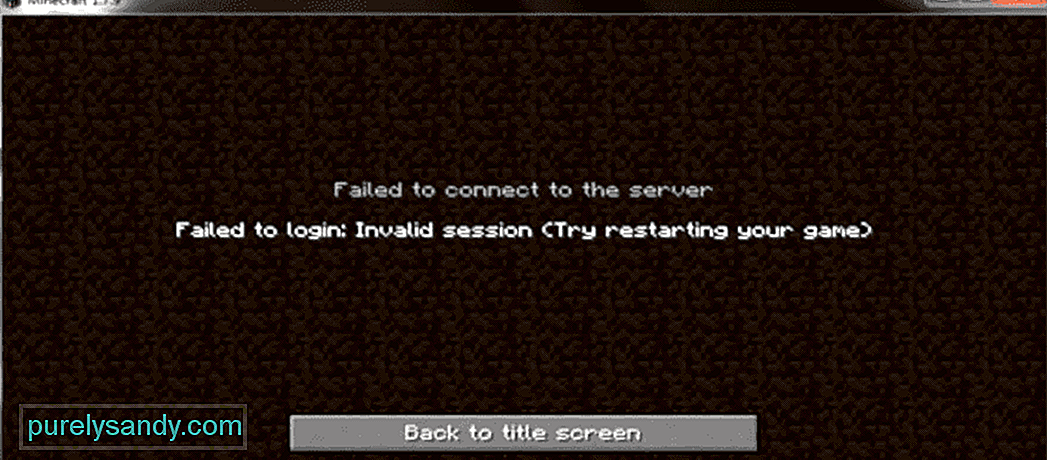 Minecraft ungültige Sitzung
Minecraft ungültige SitzungMinecraft ist ein sehr beliebtes Multiplayer-Spiel, und ein Fehler, der Sie daran hindert, sich online mit Servern zu verbinden, kann unglaublich lästig sein und Ihre Spielzeit ruinieren. Der Fehler wird angezeigt, wenn Sie sich mit Ihren Gaming-Anmeldeinformationen anmelden und versuchen, sich bei einem persönlichen oder anderen Server anzumelden. Der Fehler deutet darauf hin, dass das Problem in der Sitzung liegt und etwas mit den Anmeldeinformationen oder dem Anmeldeversuch des Spielers zu tun hat. Wir werden versuchen, Schritte zu unternehmen, die den Fehler „Ungültige Sitzung: Bitte versuchen Sie, das Spiel neu zu starten“ beheben und Sie dazu bringen, sich wieder problemlos mit Ihrem Server zu verbinden und in der rauen und gefährlichen Welt von Minecraft zu basteln und zu überleben.
Bevor Sie etwas versuchen, starten Sie Ihren PC neu und stellen Sie sicher, dass Sie alle unnötigen Programme schließen, bevor Sie den Launcher ausführen und versuchen, sich anzumelden. Manchmal kann diese einfache Methode dabei helfen, auftretende Fehler zu umgehen.
Beliebte Minecraft-Lektionen
1) Starten Sie das Spiel neu
Es wird empfohlen, das Spiel und seinen Launcher neu zu starten und erneut zu versuchen, sich bei Ihrem Konto anzumelden. Dies kann dazu beitragen, die Sitzungsdateien zu aktualisieren und eine neue Sitzung zu erstellen, bei der keine Probleme beim ordnungsgemäßen Anmelden auftreten. Stellen Sie außerdem sicher, dass Sie das Spiel als Administrator ausführen, nur um absolut sicher zu sein.
2) Sitzungs-Timeout oder mehrere Anmeldungen
Das Problem könnte auch eine Ursache dafür sein, dass Ihre Sitzung abläuft, bevor Sie eine Verbindung zu Ihrem Server herstellen konnten, möglicherweise aufgrund von Inaktivität zu einer Zeitüberschreitung. Versuchen Sie erneut, sich mit Ihrem Konto anzumelden, und stellen Sie sicher, dass Ihr Konto nicht an anderer Stelle angemeldet ist, da dies mit Ihrer Sitzung kollidieren könnte. Schließen Sie alle Minecraft-Fenster und melden Sie sich von allen Orten ab, bevor Sie versuchen, sich wieder bei Ihrem Konto anzumelden.
3) Kontopasswort zurücksetzen
Es besteht die Möglichkeit, dass jemand haben irgendwie auf Ihr Konto zugegriffen und es Missbrauch und Betrug ausgesetzt. Setzen Sie in diesem Fall sofort das Passwort Ihres Kontos zurück und stellen Sie sicher, dass nur Sie Zugriff darauf haben. Melden Sie sich danach erneut an und prüfen Sie, ob dadurch etwas behoben wurde.
4) Mods neu installieren
Wenn Sie diesen Fehler erhalten, nachdem Sie einen neuen Mod heruntergeladen oder einen zuvor installierten installiert haben, besteht die Möglichkeit, dass das Problem dadurch verursacht wird. Versuchen Sie, diesen bestimmten Mod zu deinstallieren und dann das Spiel in den Windows-Einstellungen zu reparieren, bevor Sie sich erneut anmelden.
5) Minecraft neu installieren
Wenn alles andere fehlschlägt, ist es an der Zeit, Minecraft und alle seine Dateien vollständig von Ihrem Computer zu entfernen und neu zu beginnen. Deinstallieren Sie das Spiel und stellen Sie sicher, dass alle Dateien von Appdata gründlich entfernt wurden, bevor Sie das Installationsprogramm von der offiziellen Website herunterladen und das Spiel erneut herunterladen. Stellen Sie sicher, dass Ihre Windows-Firewall deaktiviert ist, wenn Ihr Spiel heruntergeladen ist, und versuchen Sie es dann erneut, um zu sehen, ob Ihr Problem mit der "ungültigen Sitzung" behoben ist.
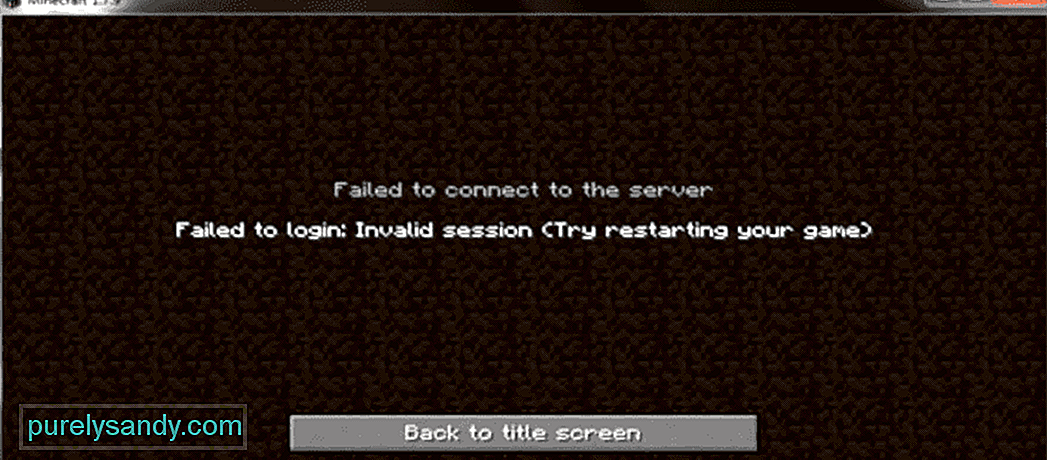
YouTube-Video.: Minecraft-Fehler bei ungültiger Sitzung (5 Möglichkeiten zur Behebung)
09, 2025

